佳能PRO-520大幅画打印机相关驱动如何卸载
1、首先我们打印电脑中的控制面板,在控制面板中找到程序卸载,如下图所示。
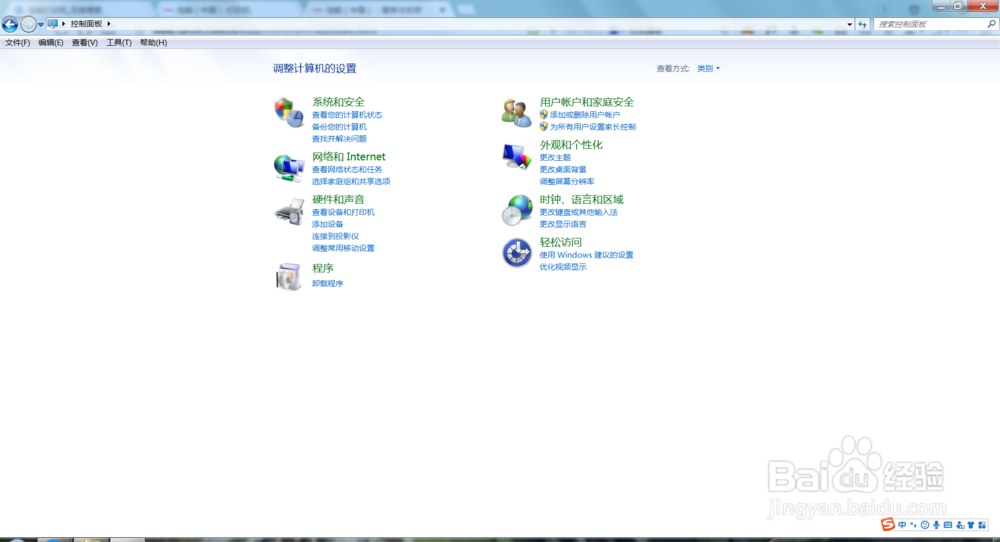
2、在程序卸载列表中,找到安装好的佳能PRO-520大幅画打印机相关驱动,如下图所示。

3、双击其中一个,开始卸载,点击执行即可。如下图所示。

4、确认是否删除驱动,确认的话,点击是就可以了,如下图所示。
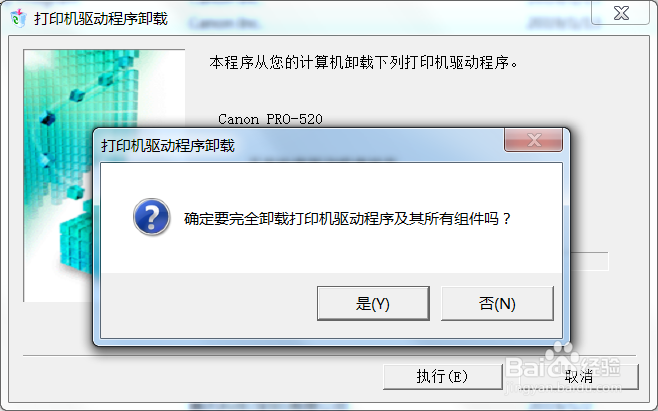
5、开始卸载,等待一会儿就卸载完成了,卸载完成会提示成功的信息,如下图所示。
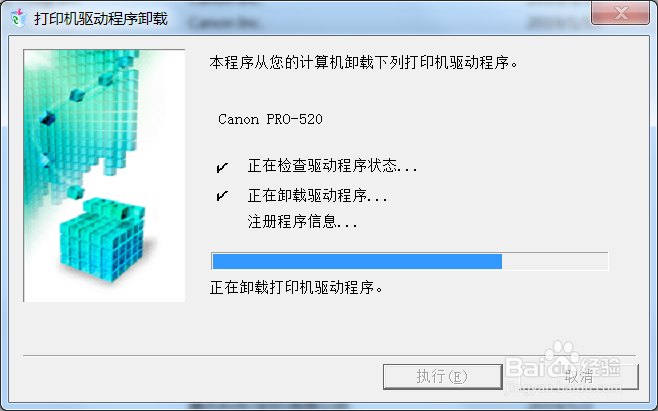
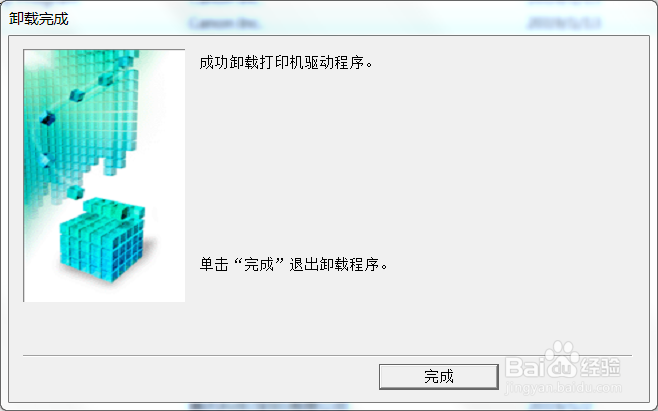
6、其他程序包的卸载也是如此,双击开始卸载,如下图所示。

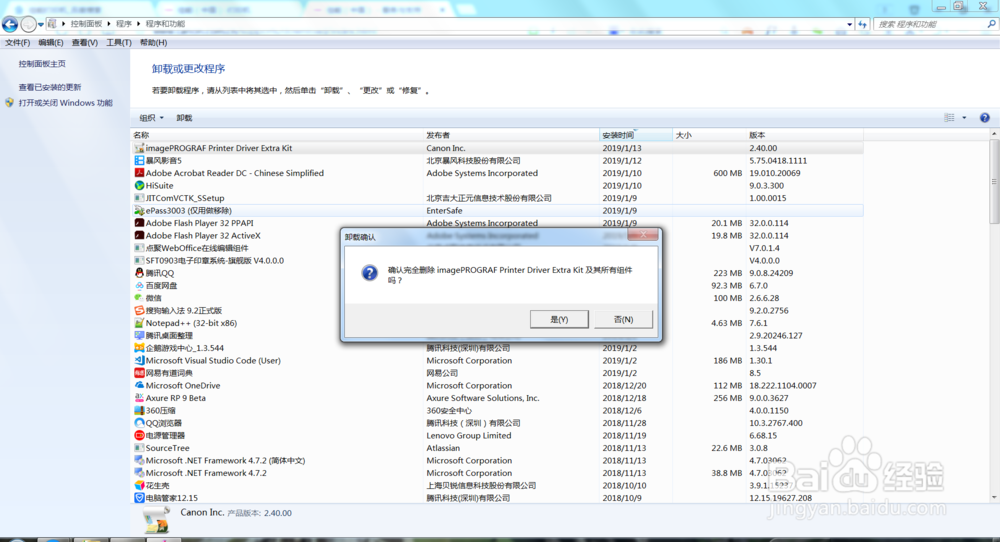
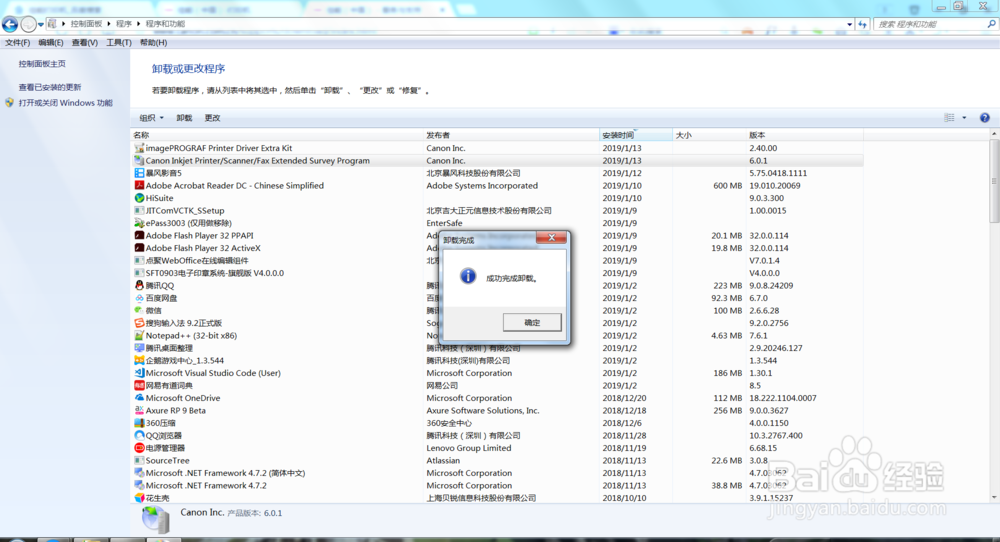
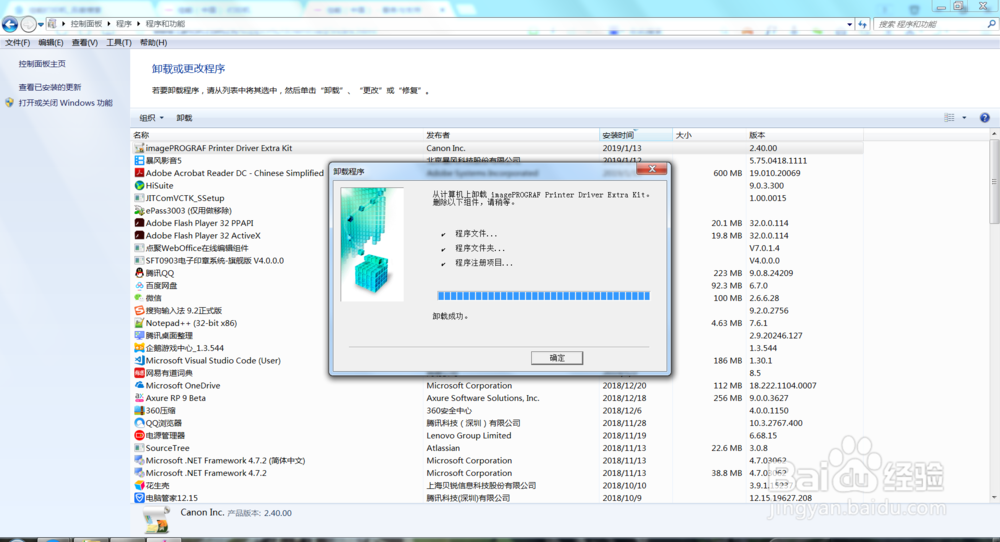
声明:本网站引用、摘录或转载内容仅供网站访问者交流或参考,不代表本站立场,如存在版权或非法内容,请联系站长删除,联系邮箱:site.kefu@qq.com。
阅读量:137
阅读量:49
阅读量:136
阅读量:77
阅读量:35